windows10更新遇到错误怎么解决 win10更新版本失败如何修复
更新时间:2023-11-29 09:50:07作者:zheng
我们在使用win10电脑的时候都会发现电脑总是隔一段时间就自动更新系统版本,有些用户就发现win10电脑在更新的时候提示更新遇到错误,导致更新失败,那么win10更新版本失败如何修复呢?今天小编就教大家windows10更新遇到错误怎么解决,操作很简单,跟着小编一起来操作吧。
推荐下载:win10系统之家下载
方法如下:
1.我们先点击左下角的【开始菜单】,下拉找到并展开“windows系统”。
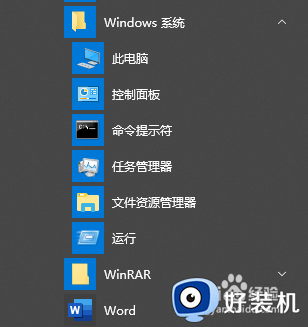
2.鼠标右键点击“命令提示符”,选择“更多”,选择“以管理器身份运行”,打开命令提示符。
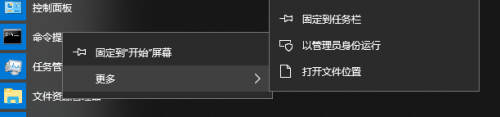
3.在命令提示符窗口中,我们输入“net stop wuauserv”并回车键确定,停止windows update更新服务,命令提示符窗口先不要关闭,一会需要开启。
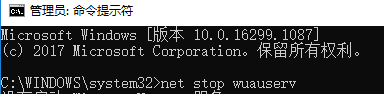
4.打开Windows资源管理器,然后定位到C:\Windows\SoftwareDistribution文件夹。
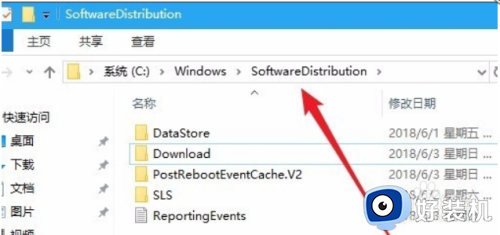
5.选中该文件夹中的“Datastore”与“Download”文件夹,然后右键点击这两个文件夹,在弹出菜单中选择“删除”菜单项,把这两个文件夹删除。
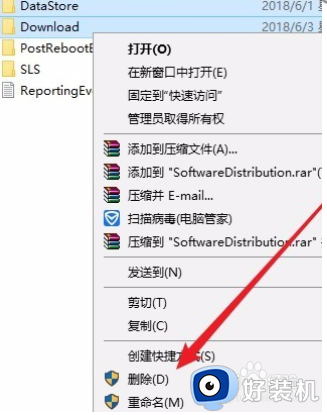
以上就是关于windows10更新遇到错误怎么解决的全部内容,还有不懂得用户就可以根据小编的方法来操作吧,希望能够帮助到大家。
windows10更新遇到错误怎么解决 win10更新版本失败如何修复相关教程
- 更新win10失败提示错误0x800f0982的解决方法 win10更新失败提示错误0x800f0982怎么办
- win10 0x8007371b更新错误怎么办 win10更新失败0x8007371b如何解决
- 0x80244007更新错误怎么办win10 win10更新失败0x80244007的修复步骤
- win10版本2004更新失败0x80004002怎么回事 win10更新2004版提示0x80004002错误如何修复
- 错误 0x80070002怎么解决 win10更新失败出现0x80070002错误如何修复
- windows10更新遇到错误怎么解决 win10更新出错如何修复
- win10系统自动更新失败提示错误0x80070006修复方法
- win10 0x80073712更新错误怎么办 win10更新失败0x80073712错误解决教程
- win10如何解决系统更新失败 win10系统更新失败的解决方案
- win10更新失败如何修复 win10更新出错怎么解决
- win10进入不了桌面怎么办 win10电脑开机后进不了系统解决方法
- win10管理员名称改不了怎么回事 win10改不了管理员名字如何处理
- win10键盘shift锁定如何解锁 win10 shift被锁定了的解决教程
- 电脑没有睡眠选项的原因是什么 电脑忽然没有了睡眠如何解决
- win10云内容搜索如何关闭 win10云搜索怎么关
- win10把此电脑图标放到桌面设置方法 win10如何把此电脑图标放到桌面
win10教程推荐
- 1 彻底关闭win10病毒和威胁防护的步骤 win10如何关闭病毒和威胁防护
- 2 win10进入桌面后鼠标一直转圈怎么回事 win10进桌面一直转圈怎么解决
- 3 win10桌面快捷图标出现白纸怎么回事 win10桌面快捷方式图标变成白板如何处理
- 4 win10计算器打不开怎么办 如何解决win10系统无法打开计算器
- 5 win10共享文件夹怎么在另一个电脑查看 win10共享文件夹另外一台电脑如何找到
- 6 win10关闭每次打开应用的通知设置方法 如何关闭win10每次点开软件都提醒
- 7 win10实时保护关不掉怎么办 win10实时保护关闭不了如何解决
- 8 win10把硬盘识别成移动硬盘怎么办 win10硬盘变成可移动设备处理方法
- 9 win10电脑拷贝记录怎么查 win10如何查看拷贝记录
- 10 win10需要新应用打开此ms-gaming怎么办?win10提示“需要新应用打开此ms-gamingoverlay”如何解决
